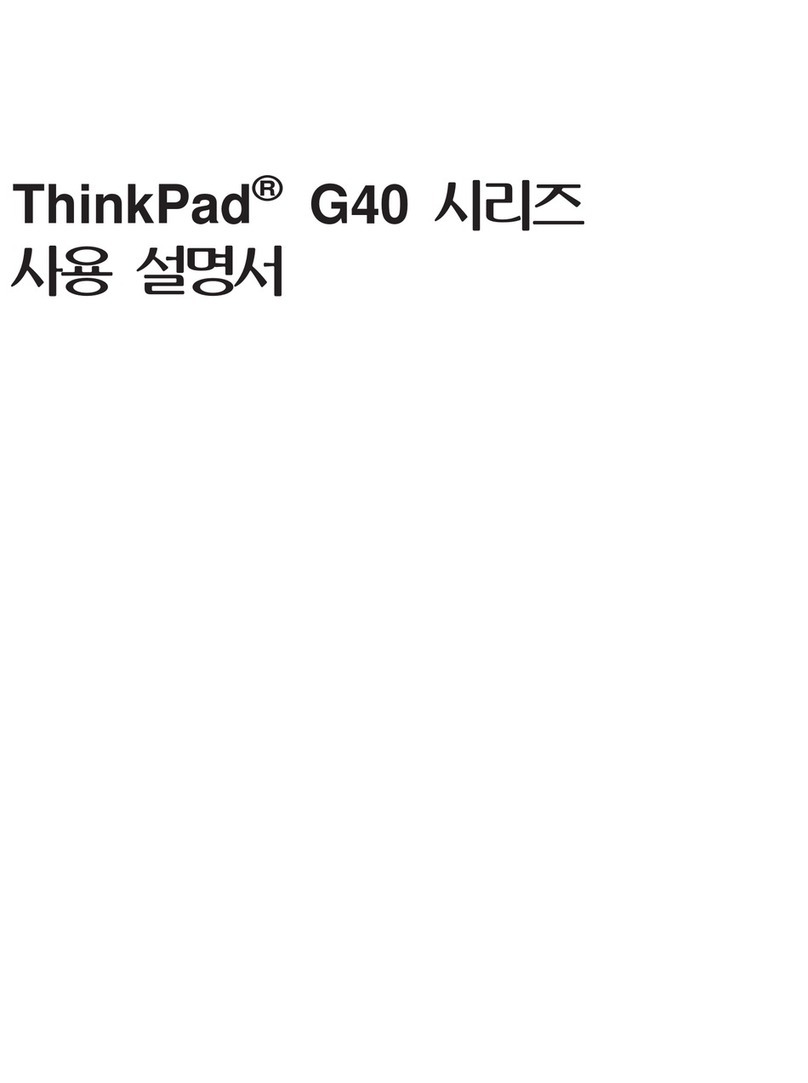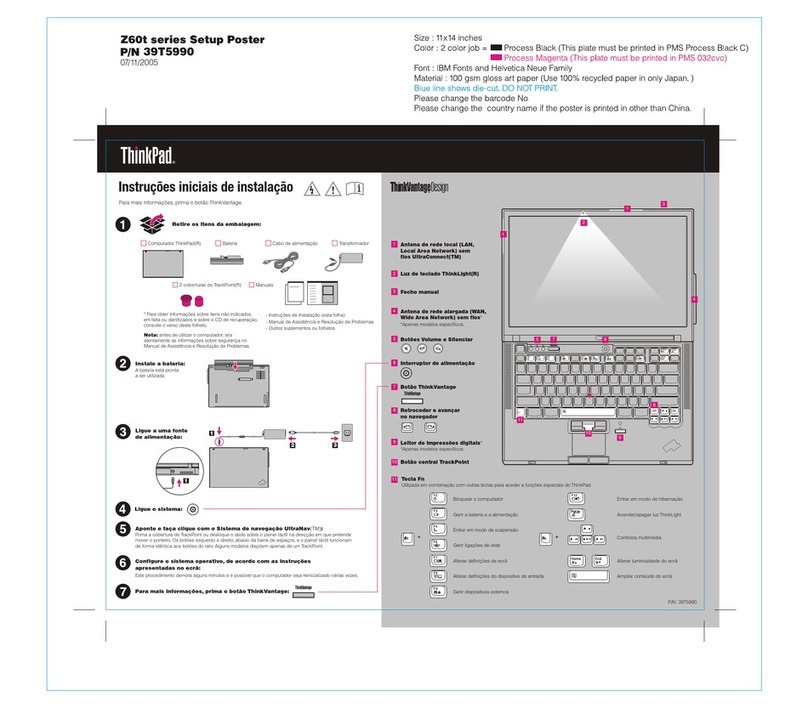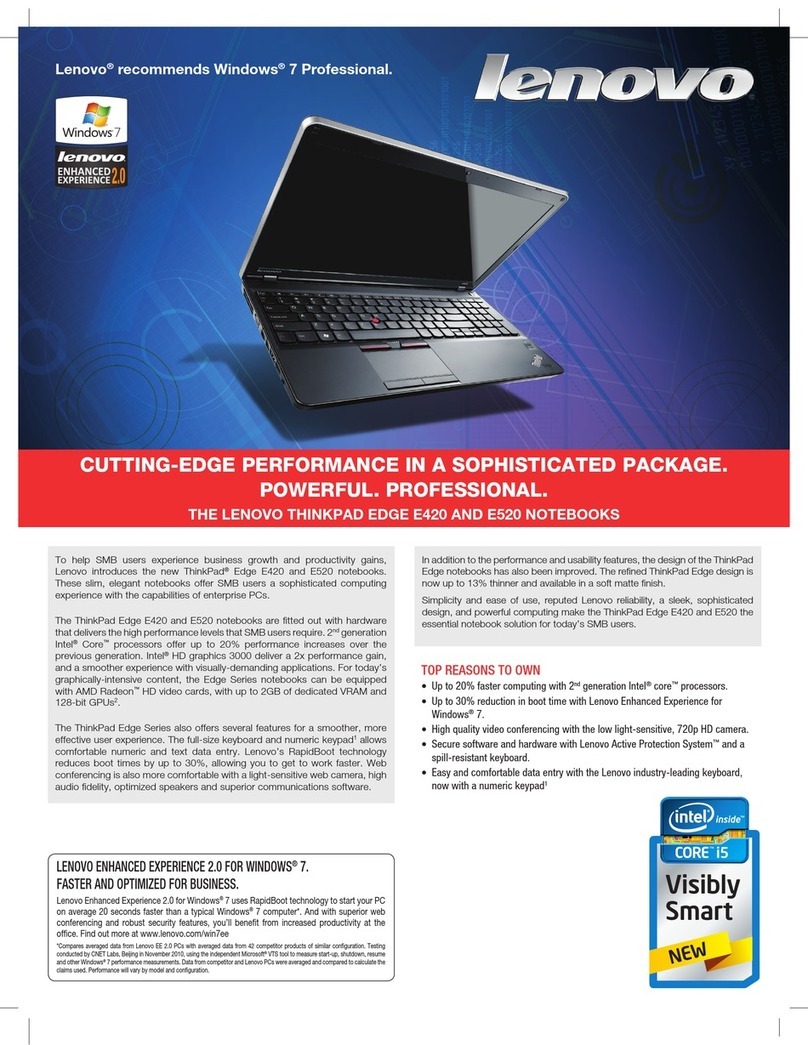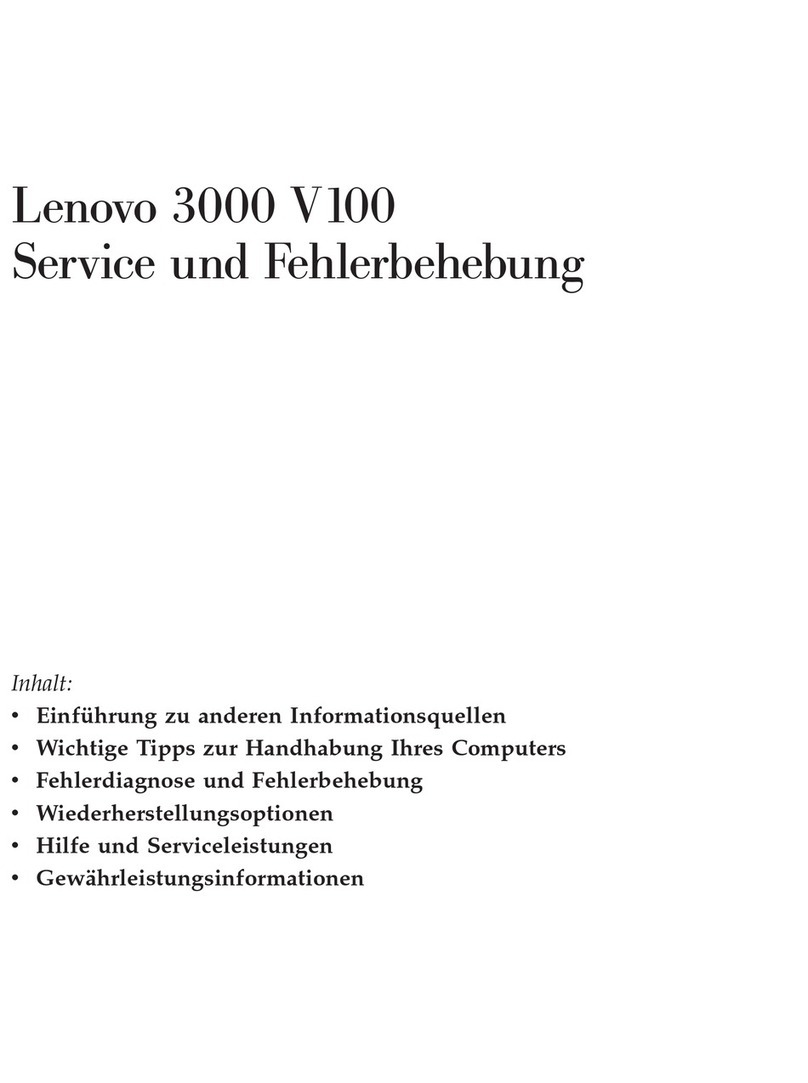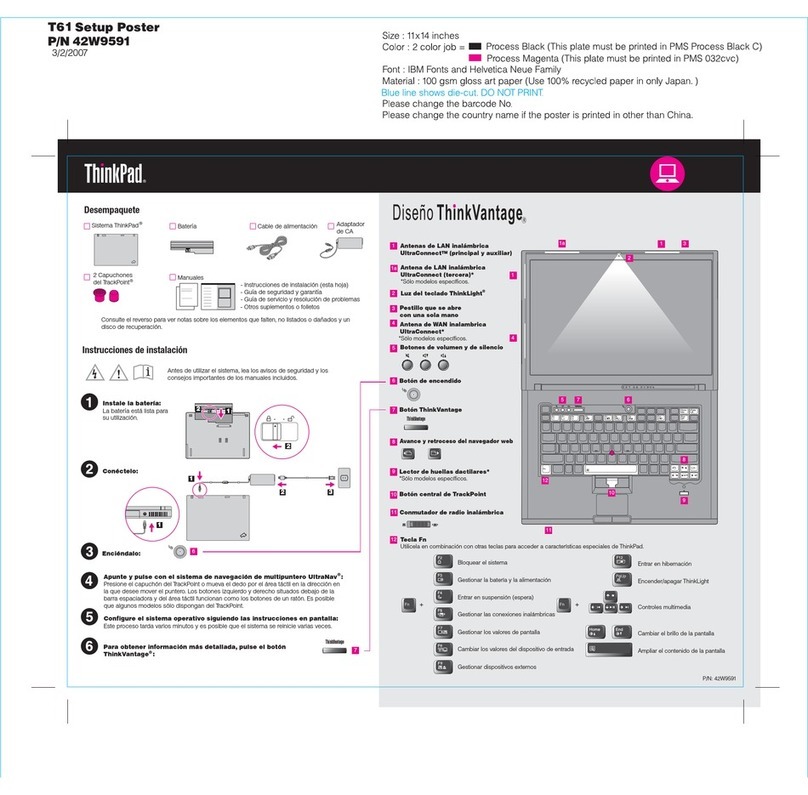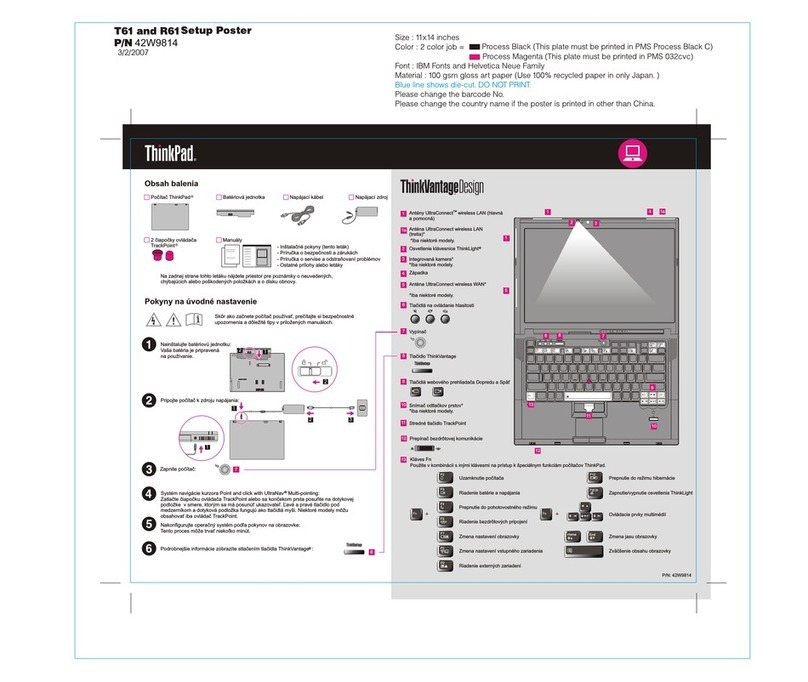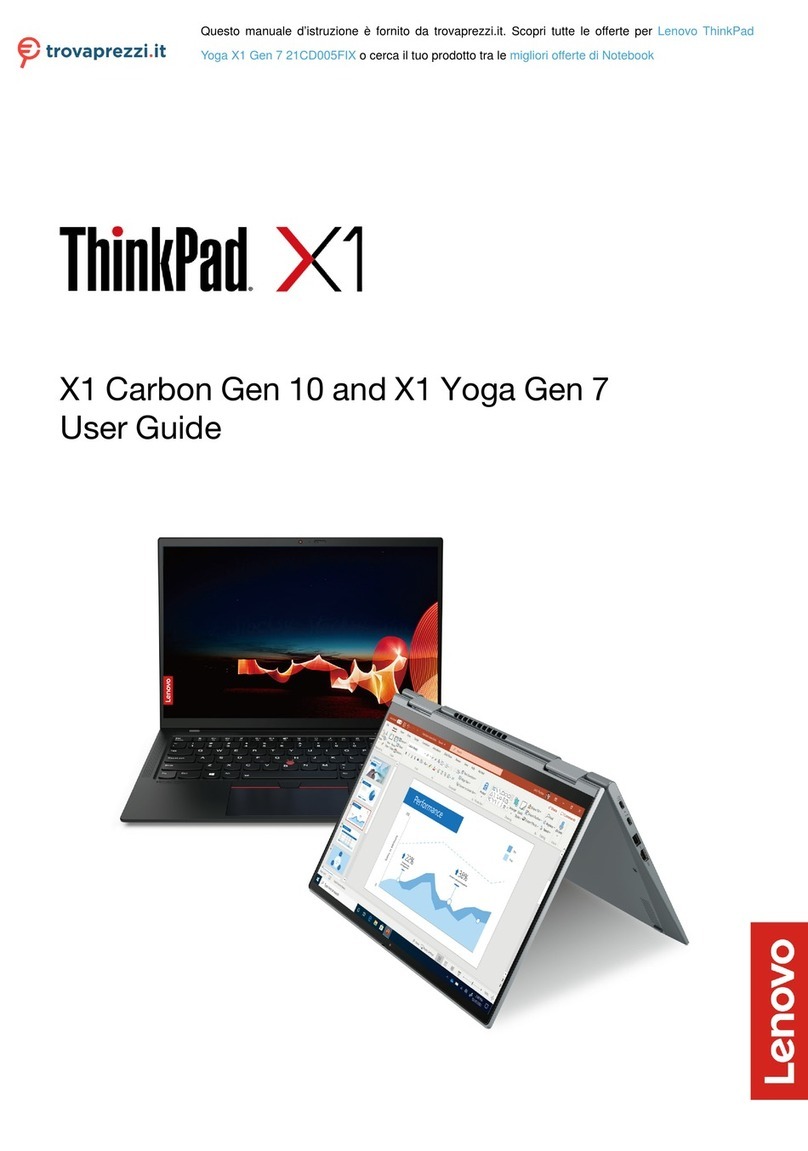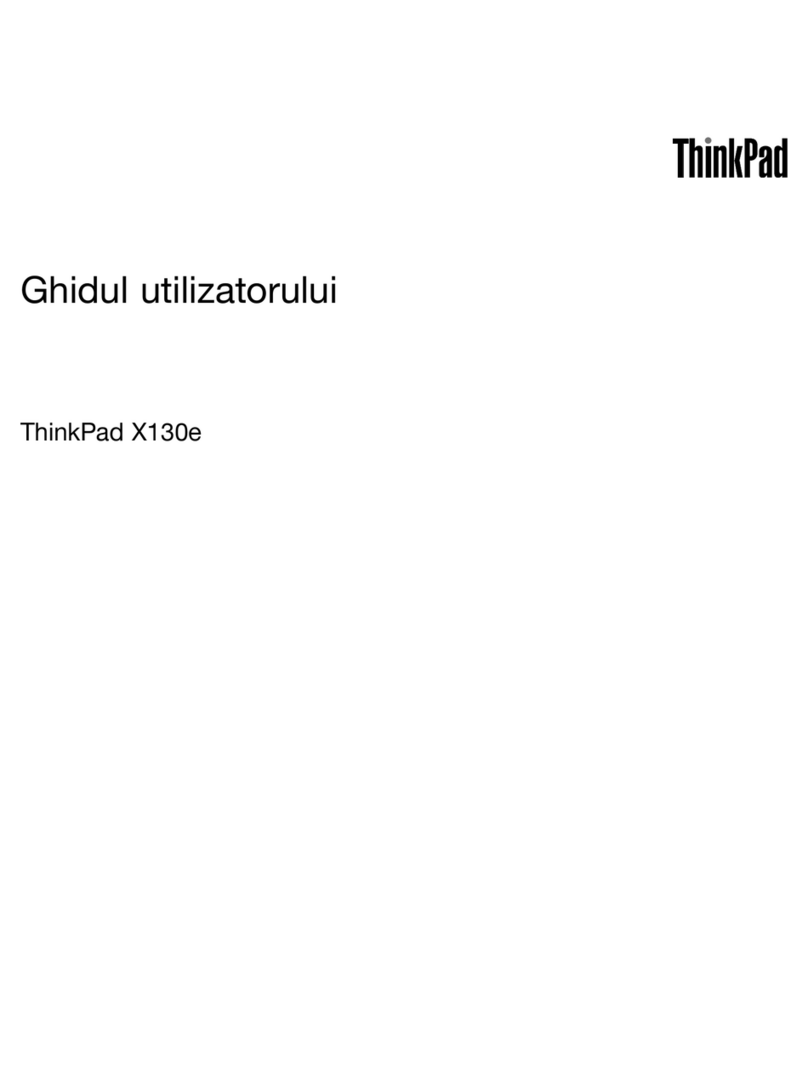Per informazioni dettagliate sul computer ThinkPad, aprire Access Help o consultare la Guida sulla sicurezza e sulla
garanzia, oppure consultare la Guida all’assistenza e alla risoluzione dei problemi.
* Note aggiuntive sul contenuto:
1) Alcuni modelli possono contenere elementi non elencati..
2) In caso di componenti mancanti o danneggiati, rivolgersi al punto vendita.
3) Tutto il necessario per il ripristino dei file e le applicazioni preinstallate è disponibile sul disco rigido e non è
pertanto necessario un disco di ripristino. Per ulteriori informazioni, consultare la sezione "Opzioni di ripristino"
Nella Guida all’assistenza e alla risoluzione dei problemi.
I seguenti marchi sono marchi Lenovo negli Stati Uniti e/o in altri paesi:
Tutti i diritti riservati.
Copyright Lenovo 2007.
Access Help è un manuale online completo che fornisce risposte
alla maggior parte delle domande sul computer, facilita la configurazione
di funzioni e strumenti preinstallati e la risoluzione dei problemi.
Access Help
Guida sulla sicurezza e sulla garanzia
Guida all’assistenza e alla risoluzione dei problemi
-Introduzione ad altre fonti di informazione
-Importanti suggerimenti sulla manutenzione del computer
-Diagnostica e risoluzione dei problemi
-Opzioni di ripristino
-Supporto e assistenza
-Informazioni sulla garanzia del computer
Lenovo
ThinkPad
TrackPoint
ThinkVantage
ThinkLight
UltraConnect
UltraNav
Per aprire Access Help, effettuare una delle seguenti operazioni:
- Fare clic su Start, spostare il puntatore su Tutti i programmi, quindi su
ThinkVantage. Fare clic su Access Help.
-Premere il tasto ThinkVantage. In Collegamenti rapidi di ThinkVantage
Productivity Center, fare clic su "Access on-system help".
Per ulteriori informazioni sulle tecnologie ThinkVantage, aprire ivity Center
premendo il tasto
ThinkVantage Product
ThinkVantage e fare clic sul pulsante di benvenuto nel menu.
-Informazioni importanti sulla sicurezza
-Informazioni sull’ambiente operativo e altri dati anti import
-Informazioni sulla garanzia
42X4137
Grazie per aver scelto un ThinkPad X300.
Utilizzo del manuale online di Access Help e dei manuali inclusi
Il ThinkPad X300 rinnova lo standard per mobilità e funzionalità.
Solid State Drive*
Solid State Drive (SSD) migliora le prestazioni
ThinkPad.
, aumenta la durata della batteria e
l’affidabilità del computer
Per ulteriori informazioni su SSD, consultare About your computer in Access Help.
Design con risparmio energetico
Il design con risparmio energetico del computer ThinkPad consente un’attività continua più lunga. Il
computer è inoltre dotato di sottosistemi più efficienti dal punto di vista energetico, tra cui un SSD, un
display con retroilluminazione a LED e una CPU a basso voltaggio per aumentare la durata della batteria.
Design di gran classe e all’avanguardia
Il computer ThinkP opzioni di connettività avanzate tra cui Ethernet,
802.11n Wireless LAN*, Wireless USB* e Wireless WAN*.
ad fornisce Gigabit
Per ulteriori informazioni sulla connettività di rete, consultare s Help.Getting connected in Acces
Molteplici opzioni di connettività
Per ulteriori informazioni su come prolungare la durata della batteria, consultare Learn
how to achiev Access Help.e all day computing in
Una nuova tastiera dispone di funzioni ergonomiche tra cui un LED sul tasto Bloc Maiusc, il tasto
ThinkVantage ed il tasto di ascensione illuminati e l’icona di mute con retroilluminazione.
Tastiera ergonomica
Per ulteriori informazioni sulle funzioni hardware, consultare p. About your computer in Access Hel
Il modello ThinkPad X300 è leader nel settore per il suo peso estremamente ridotto, la sua luminosità e
rigidità nello spazio di uno schermo panoramico da superiore CFRP (Carbon
Fiber Reinforced Plastic) di alto livello ed una custodia protettiva in lega di magnesio.
13,3” con un coperchio
Le tecnologie ThinkVanta
dati e di ridurre i costi totali del ciclo di durata.
ge sono tecnologie avanzate che consentono di migliorare la produttività, di
proteggere i
*Solo su alcuni modelli.